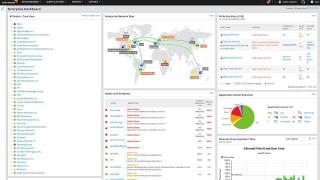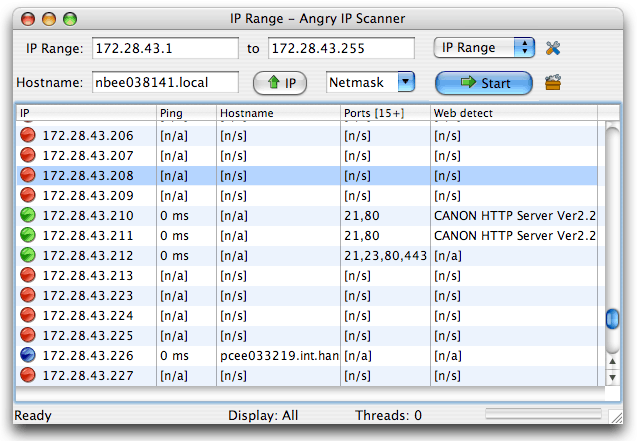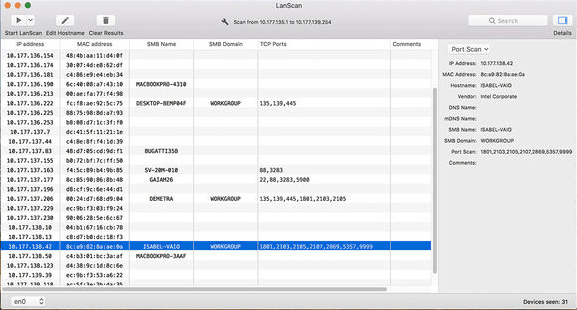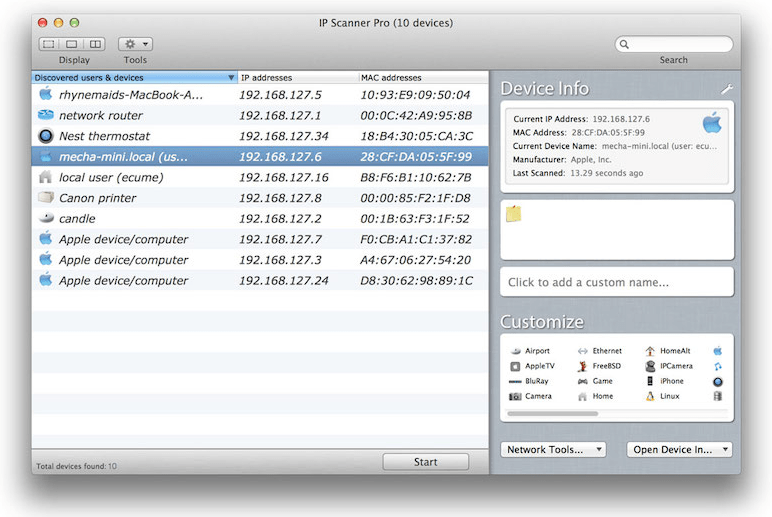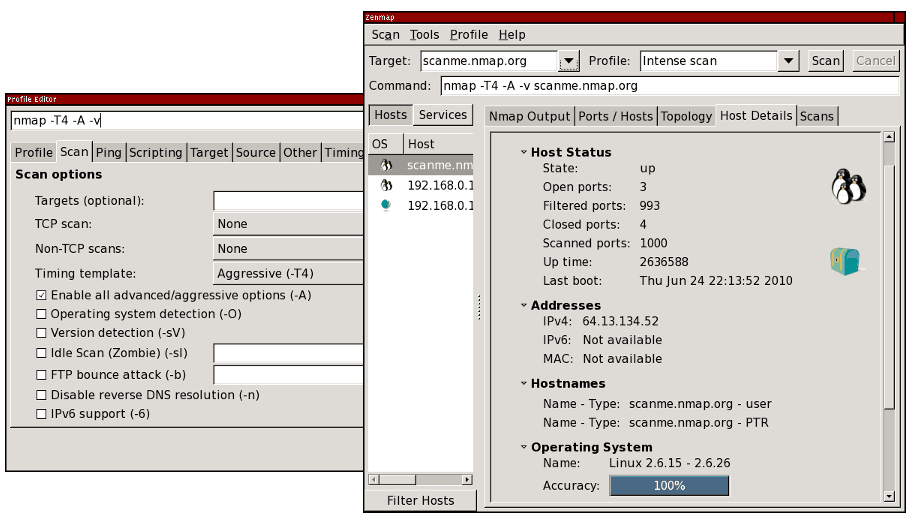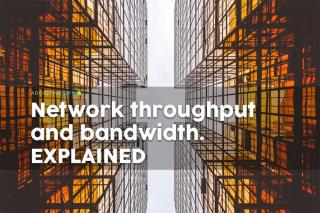Wir überprüfen kurz einige der besten Tools zum Scannen von IP-Adressen von Mac-Computern. Wir werden die Hauptfunktionen jedes Tools untersuchen und darauf bestehen, was jedes einzelne einzigartig macht.

Es gibt nur einen Weg, um sicher zu wissen, welche IP-Adressen tatsächlich in einem Netzwerk verwendet werden. Sie müssen versuchen, sich mit jedem zu verbinden und zu sehen, ob er reagiert. Es ist eine lange, langweilige und mühsame Aufgabe, die oft mit dem Ping-Befehl erledigt wird. Ping gibt es schon seit Ewigkeiten und es ist eine der besten Möglichkeiten, um die Konnektivität zu einer bestimmten IP-Adresse zu testen. Wenn Sie jedoch ein ganzes Netzwerk mit potenziell Hunderten von IP-Adressen scannen müssen, werden Sie schnell feststellen, dass es besser ist, ein Tool zu verwenden, das dies für Sie erledigt. Wenn Sie ein Mac-Benutzer sind, der ein Tool sucht, das das Scannen von IP-Adressen automatisiert, sind Sie hier richtig. Wir haben einen Großteil der Suche für Sie erledigt und sind dabei, einige der besten IP-Scanner für das Betriebssystem Mac OS X zu überprüfen.
Wir beginnen damit, dass wir das Scannen von IP-Adressen im Allgemeinen besprechen. Wir werden insbesondere die verschiedenen Gründe für das Scannen von IP-Adressen beschreiben, denn so gut es auch ist zu wissen, welche IP-Adressen verwendet werden, es muss einen Grund dafür geben, einen zugrunde liegenden Grund. Wir werden uns dann das Ping-Dienstprogramm genauer ansehen. Obwohl Ping kein Scan-Tool ist, ist es die Grundlage vieler Scan-Tools für IP-Adressen. Zu wissen, was es kann und wie es funktioniert, könnte sich dann als wertvoll erweisen, wenn wir mit der Überprüfung der verschiedenen Tools beginnen.
Der Bedarf an IP-Adressscannern
Abgesehen von dem reinen Spaß daran zu wissen, welche IP-Adressen verwendet werden – so viel Spaß das auch machen kann, gibt es mehrere Gründe, warum man IP-Adressen scannen möchte. Der erste ist die Sicherheit. Durch das Scannen von IP-Adressen in einem Netzwerk werden nicht autorisierte oder betrügerische Geräte schnell erkannt. Dies können Geräte sein, die von böswilligen Benutzern verbunden werden, um Ihre Organisation auszuspionieren.
Aber selbst gut gemeinte Benutzer können manchmal verheerende Folgen haben, wenn sie ihre persönlichen Geräte anschließen. Ich erinnere mich lebhaft an diesen Benutzer, der viele seiner Kollegen am Zugriff auf das Firmennetzwerk hinderte, als er seinen heimischen Internet-Router daran anschloss. Er brauchte nur ein paar zusätzliche Ports, um einen zusätzlichen Testcomputer anzuschließen, und dachte, er könnte den in seinem Router integrierten Switch verwenden. Das Problem besteht darin, dass der Router anfing, IP-Adressen in seinem Heimat-Subnetz von seinem integrierten DHCP-Server auszugeben.
Abgesehen von Sicherheitsgründen ist das Scannen von IP-Adressen auch der erste Schritt vieler IP-Adressverwaltungsprozesse. Obwohl die meisten IP-Adressverwaltungstools (IPAM) eine Form des IP-Adressscans beinhalten, führen mehrere Personen ihre IP-Adressverwaltung manuell durch. Hier können Tools zum Scannen von IP-Adressen nützlich sein. Und für diejenigen, die keinen IP-Adressverwaltungsprozess eingerichtet haben, ist das Scannen von IP-Adressen noch wichtiger. Dies wird oft die einzige Möglichkeit sein, um sicherzustellen, dass keine IP-Adresskonflikte auftreten, und kann als ziemlich grobe Methode zur Pseudo-Verwaltung von IP-Adressen angesehen werden.
Ping erklärt
Egal, warum Sie IP-Adressen scannen möchten, die meisten Tools basieren auf Ping. Schauen wir uns also dieses antike Dienstprogramm an. Ping wurde 1983 aus der Not heraus entwickelt. Der Entwickler benötigte ein Tool, das beim Debuggen eines von ihm beobachteten abnormalen Netzwerkverhaltens hilft. Der Ursprung des Namens ist einfach, er bezieht sich auf das Geräusch von Sonarechos, wie sie in U-Booten zu hören sind. Obwohl es auf fast jedem Betriebssystem vorhanden ist, variiert seine Implementierung etwas zwischen den Plattformen. Einige Versionen bieten mehrere Befehlszeilenoptionen, die Parameter wie die Größe der Nutzlast jeder Anforderung, die Gesamtzahl der Tests, das Limit für Netzwerkhops oder das Intervall zwischen den Anforderungen umfassen können. Einige Systeme verfügen über ein begleitendes Ping6-Dienstprogramm, das genau den gleichen Zweck für IPv6-Adressen erfüllt.
Hier ist eine typische Verwendung des Ping-Befehls (die Option -c 5 weist den Befehl an, fünfmal ausgeführt zu werden und dann über die Ergebnisse zu berichten):
$ ping -c 5 www.example.com PING www.example.com (93.184.216.34): 56 Datenbytes 64 Bytes ab 93.184.216.34: icmp_seq=0 ttl=56 time=11.632 ms 64 Bytes ab 93.184.216.34: icmp_seq =1 ttl=56 Zeit=11.726 ms 64 Byte aus 93.184.216.34: icmp_seq=2 ttl=56 Zeit=10.683 ms 64 Byte aus 93.184.216.34: icmp_seq=3 ttl=56 Zeit=9.674 ms 64 Byte aus 93.184.216.34: icmp_seq=4 ttl=56 time=11.127 ms --- www.example.com Ping-Statistik --- 5 Pakete übertragen, 5 Pakete empfangen, 0,0% Paketverlust Roundtrip min/avg/max/stddev = 9,674/10,968/ 11,726/0,748 ms
So funktioniert Ping
Ping ist ein ziemlich einfaches Dienstprogramm. Es sendet einfach ICMP-Echo-Anforderungspakete an das Ziel und wartet darauf, dass es für jedes empfangene Paket ein ICMP-Echo-Antwortpaket zurücksendet. Dies wird eine bestimmte Anzahl von Malen wiederholt – standardmäßig fünf unter Windows und bis es bei den meisten anderen Implementierungen standardmäßig manuell gestoppt wird – und erstellt dann Antwortstatistiken. Es berechnet die durchschnittliche Verzögerung zwischen den Anfragen und ihren jeweiligen Antworten und zeigt sie in seinen Ergebnissen an. Bei den meisten *nix-Varianten sowie auf dem Mac wird auch der Wert des TTL-Felds der Antworten angezeigt, der die Anzahl der Hops zwischen Quelle und Ziel angibt.
Damit Ping funktioniert, muss der gepingte Host RFC 1122 einhalten, der festlegt, dass jeder Host ICMP-Echo-Anfragen verarbeiten und im Gegenzug Echo-Antworten ausgeben muss. Die meisten Hosts antworten, aber einige deaktivieren diese Funktion aus Sicherheitsgründen. Firewalls blockieren oft auch den ICMP-Datenverkehr. Das Pingen eines Hosts, der nicht auf ICMP-Echo-Anfragen antwortet, liefert keine Rückmeldung, genau wie das Pingen einer nicht existierenden IP-Adresse. Um dies zu umgehen, verwenden viele Tools zum Scannen von IP-Adressen einen anderen Pakettyp, um zu überprüfen, ob eine IP-Adresse antwortet.
Die besten IP-Scanner für den Mac
Unsere Auswahl an Tools zum Scannen von IP-Adressen für den Mac umfasst sowohl kommerzielle Software als auch kostenlose und Open-Source-Tools. Die meisten Tools sind GUI-basiert, obwohl es sich bei einigen um Befehlszeilen-Dienstprogramme handelt. Einige sind ziemlich komplexe und vollständige Tools, während andere nur einfache Erweiterungen des Ping-Befehls sind, um eine Möglichkeit zum Scannen eines Bereichs von IP-Adressen zu bieten, ohne mehrere Befehle ausführen oder ein Scan-Skript schreiben zu müssen. All diese Tools haben eines gemeinsam: Sie können alle eine Liste aller IP-Adressen zurückgeben, die innerhalb des gescannten Bereichs antworten.
1. Wütender IP-Scanner
Obwohl er täuschend einfach ist, macht der Angry IP Scanner genau das, was man erwarten würde, und nutzt umfassend Multithreading. Damit ist es eines der schnellsten Tools seiner Art. Es ist ein kostenloses Multiplattform-Tool, das nicht nur für Mac OS X, sondern auch für Windows oder Linux verfügbar ist. Das Tool ist in Java geschrieben, sodass Sie das Java-Laufzeitmodul installiert haben müssen, um es verwenden zu können, aber das ist so ziemlich der einzige Nachteil. Dieses Tool pingt nicht nur IP-Adressen an, sondern führt optional auch einen Port-Scan auf erkannten Hosts durch. Es kann auch IP-Adressen in Hostnamen und MAC-Adressen in Herstellernamen auflösen. Darüber hinaus kann dieses Tool NetBIOS-Informationen zu jedem antwortenden Host bereitstellen, der es unterstützt.
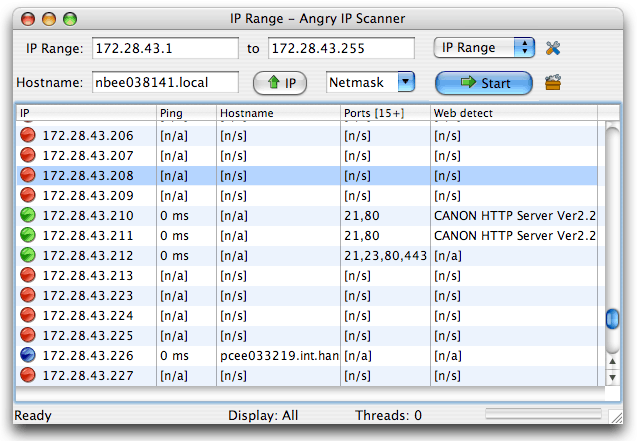
Der Angry IP Scanner kann nicht nur komplette Netzwerke und Subnetze scannen, sondern auch einen IP-Adressbereich oder eine Liste von IP-Adressen aus einer Textdatei. Obwohl es sich um ein GUI-basiertes Tool handelt, wird es auch mit einer Befehlszeilenversion geliefert, die Sie verwenden können, wenn Sie beispielsweise die Funktionen des Tools in Ihre eigenen Skripte einbinden möchten. Die Scanergebnisse werden standardmäßig im Tabellenformat auf dem Bildschirm angezeigt, können jedoch problemlos in verschiedene Dateiformate wie CSV oder XML exportiert werden.
2. LanScan
LanScan von Iwaxx ist im Apple App Store erhältlich. Es ist eine einfache Anwendung, die genau das tut, was ihr Name verspricht: ein LAN scannen. Es ist ein kostenloser, einfacher und effizienter IPv4-only-Netzwerkscanner. Es kann alle aktiven Geräte in jedem Subnetz erkennen. Dabei kann es sich um das lokale oder ein anderes von Ihnen angegebenes Subnetz handeln. Tatsächlich ist es ziemlich flexibel, was zu scannen ist, und es kann so klein wie eine einzelne IP-Adresse und so groß wie ein ganzes Netzwerk sein.
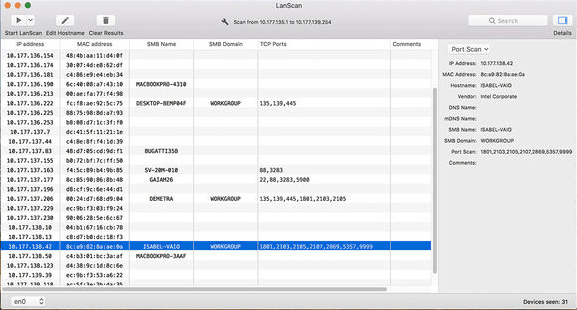
Ein einzigartiges Merkmal dieses Produkts ist die Verwendung von ARP zum Scannen eines lokalen Subnetzes und die Verwendung von Ping-, SMB- und mDNS-Paketen zum Scannen externer und öffentlicher Netzwerke.
Dieses Produkt verfügt über mehrere erweiterte Funktionen. Es erkennt beispielsweise automatisch konfigurierte Schnittstellen. Es zeigt auch die IP-Adresse, MAC-Adresse, den Hostnamen und den Anbieter der Schnittstellenkarte an, die jeder erkannten IP-Adresse zugeordnet sind. Es erkennt auch SMB-Domänen, wenn sie verwendet werden, und führt die Hostnamenauflösung entweder mit DNS, mDNS für Apple-Geräte oder SMB für Windows-Geräte durch.
Beim In-App-Kauf können Sie die App auf die Pro-Version aktualisieren, die nur eine zusätzliche Funktion hat: Sie zeigt den vollständigen Hostnamen jedes erkannten Hosts an. Die kostenlose Version zeigt nur vier vollständige Hostnamen und die ersten 3 Zeichen der verbleibenden an.
3. IP-Scanner für Macintosh
IP Scanner for Macintosh scannt Ihr LAN, um zu ermitteln, welche IP-Adressen verwendet werden, und identifiziert alle Computer und anderen Geräte im Netzwerk. Das Produkt ist für kleine Heimnetzwerke mit bis zu sechs Geräten kostenlos nutzbar, für größere Netzwerke sind kostenpflichtige Home- und Pro-Versionen erhältlich. Das Tool liefert leistungsstarke Ergebnisse und ist dennoch einfach und intuitiv zu bedienen. Lokale Netzwerke werden automatisch gescannt und benutzerdefinierte IP-Adressbereiche können hinzugefügt und manuell gescannt werden
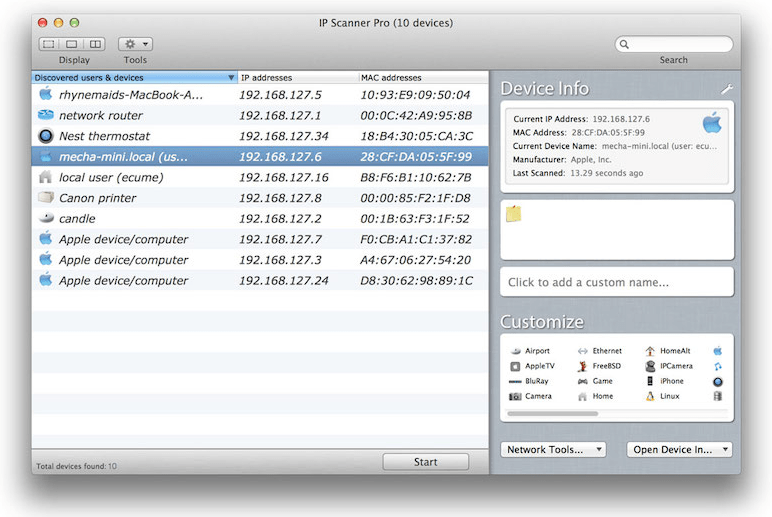
IP Scanner für Macintosh wurde entwickelt, damit Sie Ihre Scanergebnisse anpassen können. Sobald ein Gerät identifiziert wurde, können Sie ihm ein benutzerdefiniertes Symbol und einen Namen zuweisen, um es leichter auf einen Blick zu erkennen. Mit dem Tool können Sie die Ergebnisliste nach Gerätename, IP-Adresse, MAC-Adresse oder Zeitstempel der letzten Anzeige sortieren. Es kann Ihnen auch einen Überblick über das aktuelle Netzwerk geben oder Ihnen Veränderungen im Zeitverlauf anzeigen.
Die Ergebnisanzeige ist hochgradig anpassbar und Sie können Spalten, Textgröße, Rahmentransparenz und mehr anpassen. Wenn Sie auf ein Gerät doppelklicken, erhalten Sie weitere Informationen und können sein Aussehen anpassen. Wenn Sie mit der rechten Maustaste auf ein Gerät klicken, können Sie eine Ping-Sequenz starten oder einen Port-Scan ausführen.
4. Nmap/Zenmap
Fast so alt wie Ping, gibt es Nmap schon seit Ewigkeiten und wird häufig für das Mapping von Netzwerken – daher der Name – und für verschiedene andere Aufgaben verwendet. Beispielsweise kann Nmap verwendet werden, um einen Bereich von IP-Adressen nach antwortenden Hosts und offenen IP-Ports zu durchsuchen. Dies ist ein Befehlszeilen-Dienstprogramm, aber für diejenigen, die grafische Benutzeroberflächen bevorzugen, haben seine Entwickler Zenmap veröffentlicht , ein GUI-Frontend für diese leistungsstarke Software. Beide Pakete können unter Mac OS X, Windows, Linux und Unix installiert werden.
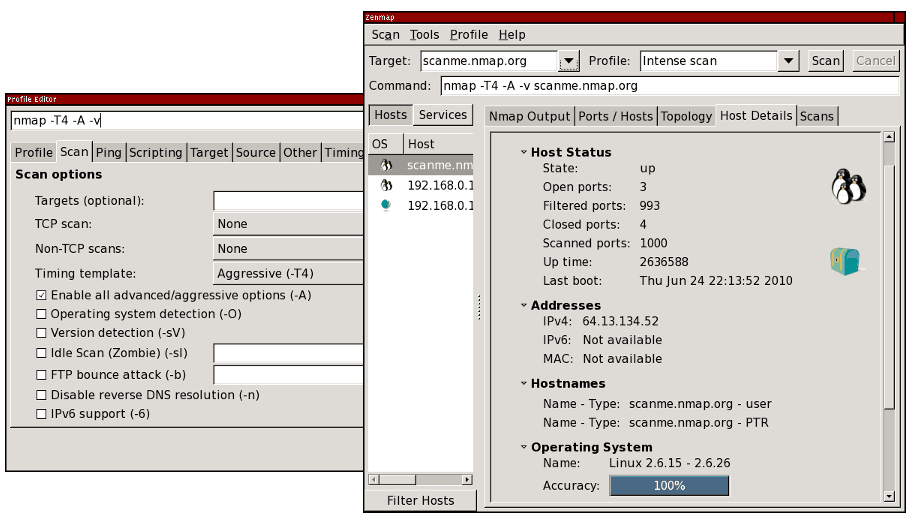
Mit Zenmap können alle detaillierten Suchparameter in einem Profil gespeichert werden, das Sie nach Belieben abrufen können. Das Tool wird auch mit mehreren integrierten Profilen geliefert, die Sie als Ausgangspunkt verwenden und an Ihre genauen Bedürfnisse anpassen können. Dies kann weniger einschüchternd sein, als von Grund auf neue Profile zu erstellen. Profile steuern auch, wie die Ergebnisse des Scans angezeigt werden. Die erste Registerkarte der Schnittstelle zeigt die Rohausgabe des zugrunde liegenden nmap-Befehls, während andere Registerkarten eine leichter verständliche Interpretation der Rohdaten zeigen.
5. Masscan
Masscan behauptet, der schnellste Internet-Port-Scanner zu sein. Es kann das gesamte Internet in weniger als 6 Minuten scannen und 10 Millionen Pakete pro Sekunde übertragen. Obwohl wir dies nicht bestätigt haben, ist es klar, dass dies ein schnelles Tool ist, wenn auch ein textbasiertes.
Die Ergebnisse von Masscan ähneln denen von nmap, die wir gerade überprüft haben. Es arbeitet jedoch intern eher wie scanrand, unicornscan und ZMap und verwendet eine asynchrone Übertragung. Der Hauptunterschied zwischen diesem Tool und den anderen besteht darin, dass es einfach schneller ist als die meisten anderen Scanner. Aber es ist nicht nur schnell, sondern auch flexibler und erlaubt beliebige Adressbereiche und Portbereiche.
Masscan ist zum Teil deshalb so schnell, weil es einen benutzerdefinierten TCP/IP-Stack verwendet. Dies kann jedoch einige Probleme verursachen. Zum Beispiel führt alles andere als ein einfacher Port-Scan zu einem Konflikt mit dem lokalen TCP/IP-Stack. Sie können dies umgehen, indem Sie entweder die Option -S verwenden, um eine separate IP-Adresse zu verwenden, oder indem Sie Ihr Betriebssystem so konfigurieren, dass die Ports, die das Tool verwendet, durch eine Firewall geschützt werden. Obwohl es sich in erster Linie um ein Linux-Tool handelt, ist es auch für Mac OS X verfügbar. Sein größter Nachteil ist das Fehlen einer grafischen Benutzeroberfläche, die jedoch durch die rasende Geschwindigkeit des Tools weitgehend ausgeglichen wird.
6. ZMap
ZMap ist ein schneller Single-Packet-Netzwerkscanner, der an der University of Michigan entwickelt und für internetweite Netzwerküberprüfungen entwickelt wurde. Vielleicht nicht so sehr wie die vorherige Auswahl, dies ist auch ein schnelles Werkzeug. Auf einem typischen Desktop-Computer mit einer Gigabit-Ethernet-Verbindung kann er den gesamten öffentlichen IPv4-Adressraum in weniger als 45 Minuten scannen. Mit einer 10-Gigabit-Verbindung und PF_RING kann es den IPv4-Adressraum in weniger als 5 Minuten scannen. Zmap ist für Mac OS X, aber auch für Linux und für BSD verfügbar. Auf einem Mac ist die Installation über Homebrew einfach.
Das Tool verlässt sich nicht nur auf Ping, um Netzwerke zu scannen. Es verfügt derzeit über vollständig implementierte Probemodule für TCP-SYN-Scans, ICMP, DNS-Abfragen, UPnP und BACNET. Es kann auch eine große Anzahl von UDP-Probes senden. Wenn Sie aufwändigere Scans wie Bannergrab oder TLS-Handshake durchführen möchten, sollten Sie sich ZGrab ansehen, ein weiteres Projekt der University of Michigan. Dieses Zmap-Geschwister kann zustandsbehaftete Handshakes auf Anwendungsebene ausführen. Wie der vorherige Eintrag ist ZMap im Wesentlichen ein textbasiertes Werkzeug.
7. Fping
Fping wurde als Verbesserung gegenüber Ping entwickelt, damals eines der wenigen Tools zur Fehlerbehebung im Netzwerk. Es ist ein ähnliches Befehlszeilentool, aber es ist ganz anders. Wie Ping verwendet Fping ICMP-Echoanforderungen, um festzustellen, ob die Zielhosts antworten, aber hier endet die Ähnlichkeit. Im Gegensatz zu Ping kann Fping mit vielen Ziel-IP-Adressen aufgerufen werden. Die Ziele können als durch Leerzeichen getrennte Liste von IP-Adressen angegeben werden. Das Dienstprogramm kann auch mit dem Namen einer Textdatei versehen werden, die eine Liste von Adressen enthält. Schließlich kann ein IP-Adressbereich angegeben oder ein Subnetz in CIDR-Schreibweise wie 192.168.0.0/24 eingegeben werden.
Fping ist relativ schnell, da es nicht auf eine Antwort wartet, bevor die nächste Echoanforderung gesendet wird. Auf diese Weise verliert es keine Zeit beim Warten auf nicht reagierende IP-Adressen. Fping bietet auch viele Befehlszeilenoptionen, die Sie verwenden können. Da es sich um ein Befehlszeilentool handelt, können Sie seine Ausgabe zur weiteren Verarbeitung an einen anderen Befehl weiterleiten. Dieses Tool kann einfach mit Homebrew auf Mac OS X installiert werden.
8. Hping
Hping ist ein weiteres kostenloses Befehlszeilentool, das von Ping abgeleitet ist. Es ist unter Mac OS X sowie den meisten Unix-ähnlichen Betriebssystemen und Windows verfügbar. Obwohl es sich nicht mehr in der aktiven Entwicklung befindet, ist es immer noch weit verbreitet, ein Beweis dafür, wie gut es ein Werkzeug ist. Das Tool ähnelt stark Ping, jedoch mit einigen Unterschieden. Für den Anfang sendet Hping nicht nur ICMP-Echo-Requests. Es kann auch TCP-, UDP- oder RAW-IP-Pakete senden. Es verfügt auch über einen Traceroute-Modus und kann Dateien senden.
Obwohl Hping als Tool zum Scannen von IP-Adressen verwendet werden kann, kann es noch einiges mehr. Das Tool verfügt über einige erweiterte Funktionen zum Scannen von Ports. Dank der Verwendung mehrerer Protokolle kann es auch für grundlegende Netzwerktests verwendet werden. Dieses Tool verfügt auch über einige erweiterte Traceroute-Funktionen, die eines der verfügbaren Protokolle verwenden. Dies kann nützlich sein, da einige Geräte ICMP-Datenverkehr anders behandeln als anderen Datenverkehr. Durch die Nachahmung anderer Protokolle kann Ihnen dieses Tool eine bessere Bewertung der tatsächlichen Echtzeitleistung Ihres Netzwerks liefern.